电脑未发现nvidia控制面板怎么办
时间:2025-08-11 | 作者: | 阅读:0电脑未发现nvidia控制面板怎么办?相信有的朋友想了解,下面由心愿游戏小编为你带来这方面的答案,跟小编一起来看看吧!
一、检查并启动 NVIDIA 相关服务
NVIDIA 控制面板的正常运行需要后台特定系统服务的支持。如果这些服务被意外禁用或未能启动,控制面板将无法加载或显示。
1. 同时按下`Win R`键,打开“运行”窗口;
2. 输入`services.msc`并回车,打开“服务”管理器;
3. 在服务列表中找到 NVIDIA Display Container LS;
4. 右键点击该服务,选择“启动”或“重新启动”;
5. 启动完成后,查看是否能在右键菜单或控制面板中看到NVIDIA控制面板。
二、更新或重新安装显卡驱动程序
NVIDIA 控制面板严重依赖显卡驱动程序。驱动程序损坏、版本过旧、安装不完整或不兼容,都可能导致控制面板无法正常加载或显示在系统中。建议使用“驱动人生”自动识别当前硬件并安装最新的NVIDIA显卡驱动,省去手动查找型号和下载的步骤。
1. 点击上方下载按钮安装并打开“驱动人生”切换到-驱动管理栏目,点击“立即扫描”选项,扫描当前所有设备驱动状态。
2. 待系统扫描完成后,若发现显卡驱动异常,点击“一键修复”或“升级驱动”。
3. 更新完成后,重启电脑检查控制面板是否恢复。
三、手动添加NVIDIA控制面板到桌面右键菜单
控制面板实际存在,但未添加到右键菜单中,用户误以为它丢失。
1. 按`Win S`打开搜索框,输入“NVIDIA 控制面板”;
2. 如果结果中出现了“控制面板”,右键点击选择“固定到任务栏”或“固定到开始菜单”;
3. 若搜索不到,可以在系统路径中尝试查找:
通常路径为:`C:Program FilesNVIDIA CorporationControl Panel Clientnvcplui.exe`;
4. 找到后,右键点击`nvcplui.exe`,创建桌面快捷方式;
四、从Microsoft商店重新安装NVIDIA控制面板
在 Windows 10/11 的较新版本中,NVIDIA 控制面板已改为通过 Microsoft Store 分发和更新。应用本身损坏、更新失败或被误卸载是导致其消失的常见原因。
1. 打开Microsoft Store(微软商店);
2. 在搜索栏中输入“NVIDIA Control Panel”;
3. 如果看到该应用,点击“获取”或“安装”;
4. 等待应用下载并安装完成;
5. 安装后重新启动系统,然后在“开始”菜单或桌面查找控制面板。
五、检查系统更新和显卡兼容性
Windows更新或系统配置异常可能影响驱动与控制面板的兼容性。
1. 按`Win I`打开“设置”,进入“Windows 更新”;
2. 点击“检查更新”,安装所有可用的更新;
3. 更新完成后重启电脑;
4. 如果还是无法恢复,进入“NVIDIA官网”,查阅你的显卡是否支持当前系统版本;
5. 需要时可以回退或重新安装适配版本的Windows或驱动程序。
结语:以上是心愿游戏小编为您收集的电脑未发现nvidia控制面板怎么办?详细解决方法,希望能帮助到大家,更多相关的文章请关注心愿游戏
来源:https://www.160.com/article/9556.html
免责声明:文中图文均来自网络,如有侵权请联系删除,心愿游戏发布此文仅为传递信息,不代表心愿游戏认同其观点或证实其描述。
相关文章
更多-

- D盘无法扩展怎么办
- 时间:2026-01-12
-

- 电脑摄像头打开是灰色的有个锁
- 时间:2026-01-09
-

- 笔记本C盘怎么扩大
- 时间:2026-01-09
-

- 不删除d盘怎么给c盘扩容
- 时间:2026-01-09
-

- 鼠标左键不灵敏怎么办
- 时间:2026-01-07
-

- 电脑任务栏怎么还原到下面
- 时间:2026-01-07
-

- 电脑显示不出无线网络图标怎么办
- 时间:2026-01-07
-

- backspace键失灵怎样恢复
- 时间:2026-01-06
精选合集
更多大家都在玩
大家都在看
更多-

- 燕云十六声不同难度收益一样吗
- 时间:2026-01-12
-

- 名字id男生诗意网名(精选100个)
- 时间:2026-01-12
-

- 卡厄思梦境国服开服教程
- 时间:2026-01-12
-

- 知乎怎么创建个人圈子?知乎创建个人圈子教程
- 时间:2026-01-12
-
- 《王者荣耀》S24妲己一个技能秒人出装铭文是什么-妲己铭文搭配技巧
- 时间:2026-01-12
-

- 泰拉瑞亚神圣之地的宝藏与挑战
- 时间:2026-01-12
-
- 《王者荣耀》点券赠送规则详解-怎么赠送好友英雄与皮肤
- 时间:2026-01-12
-

- 全明星觉醒上线时间
- 时间:2026-01-12

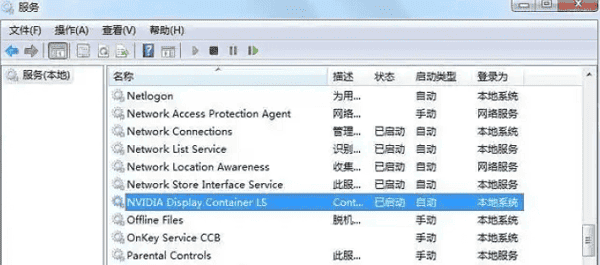
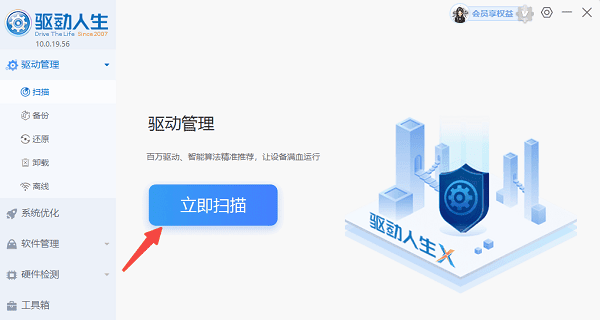
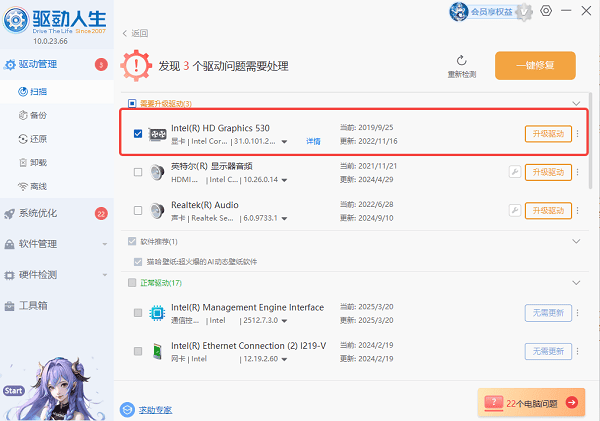
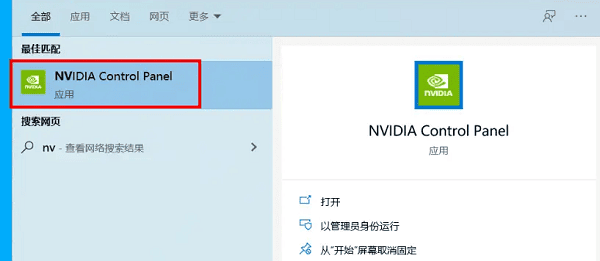
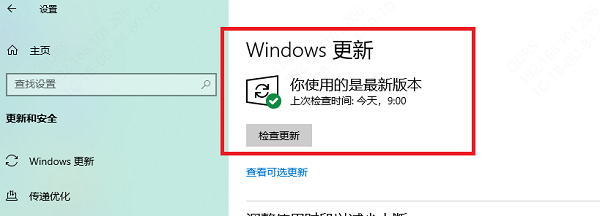

![《这是我的土地》 v1.0.3.19014升级档+未加密补丁[ANOMALY] v1.0.3.19014](https://img.wishdown.com/upload/soft/202601/04/1767522369695a4041041f4.jpg)










